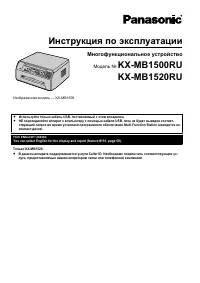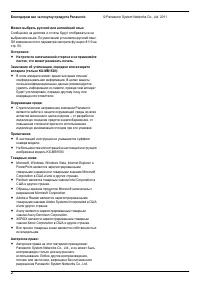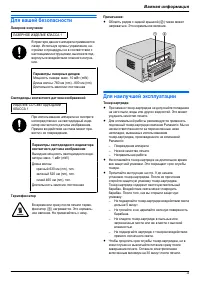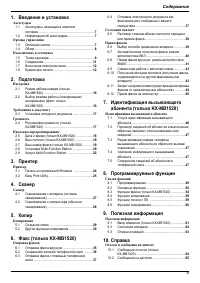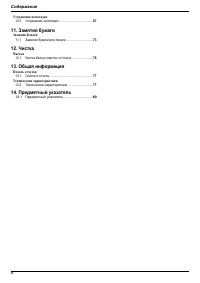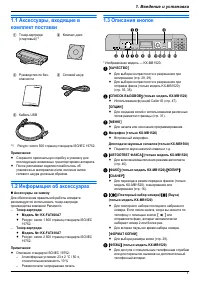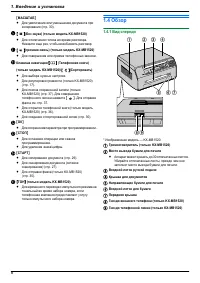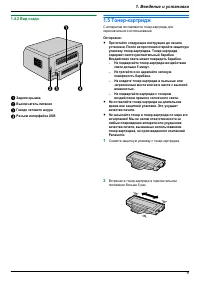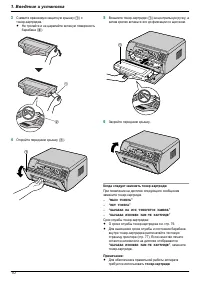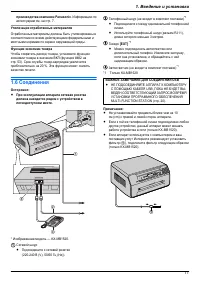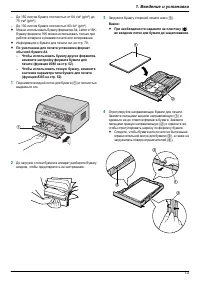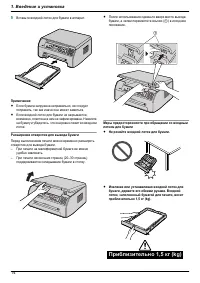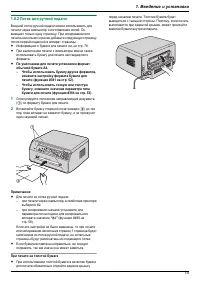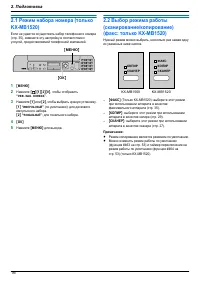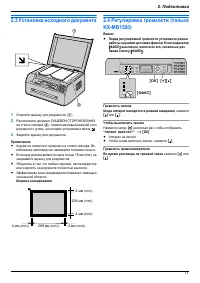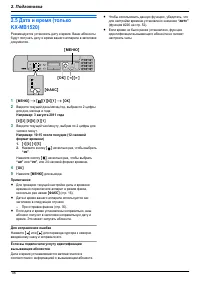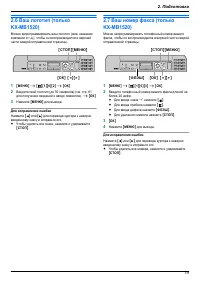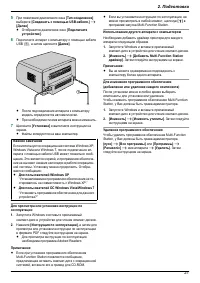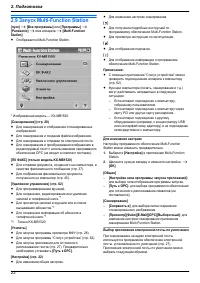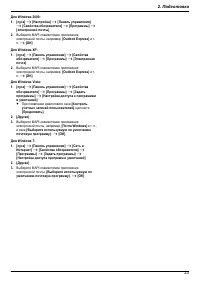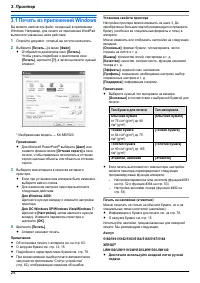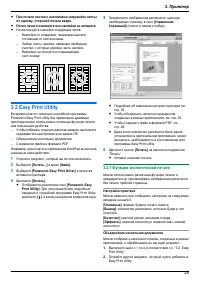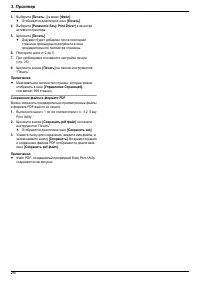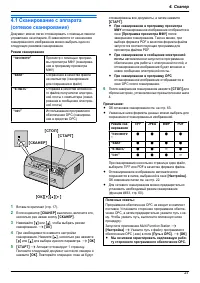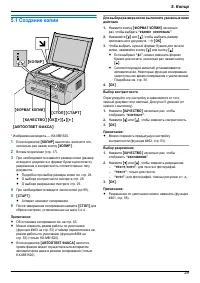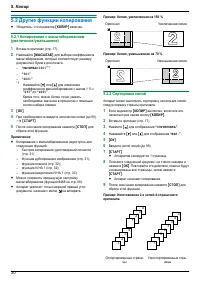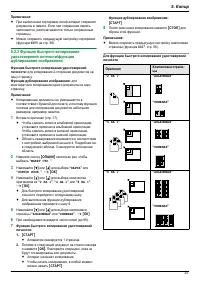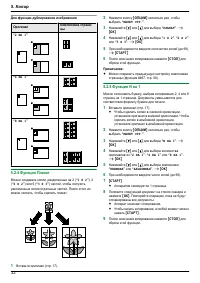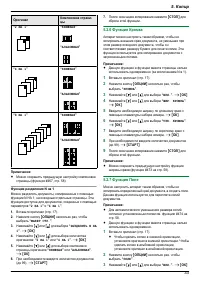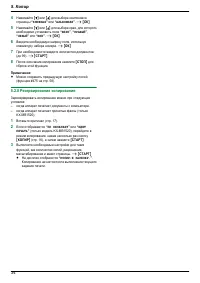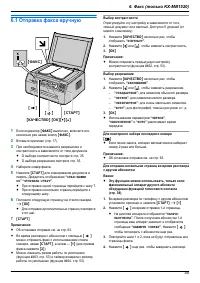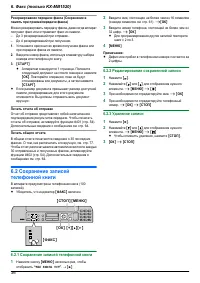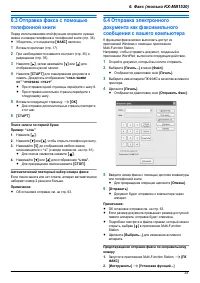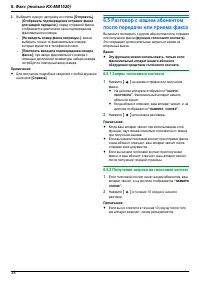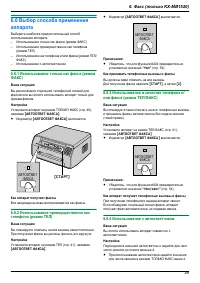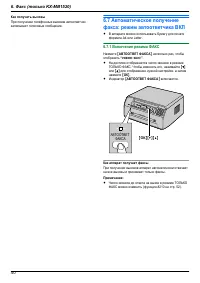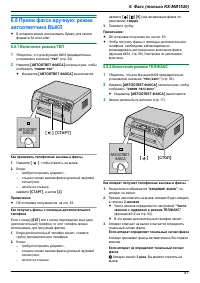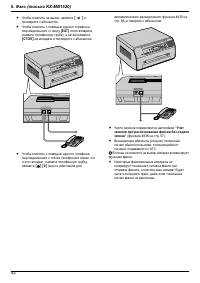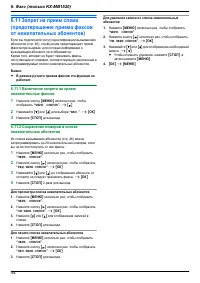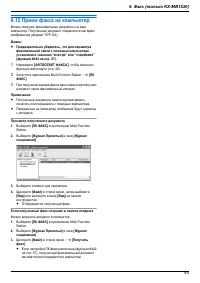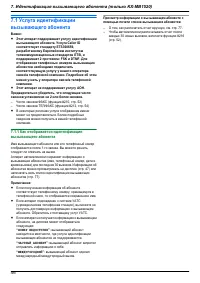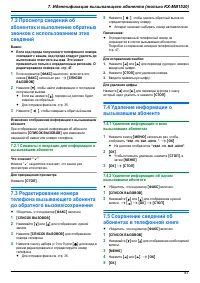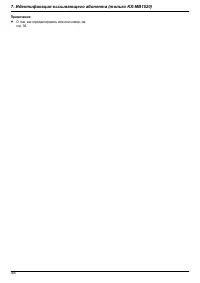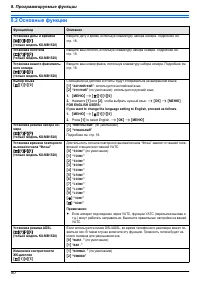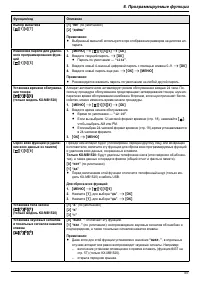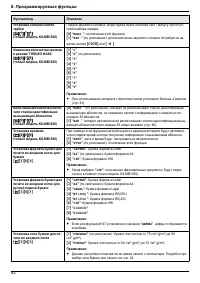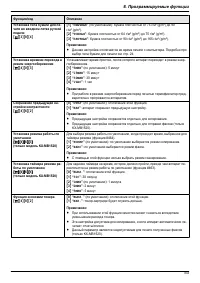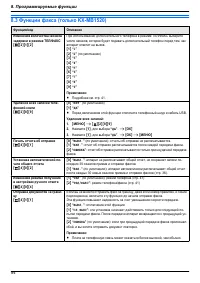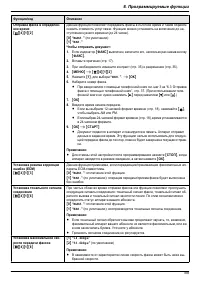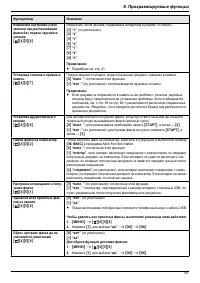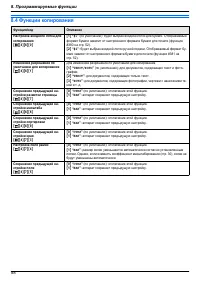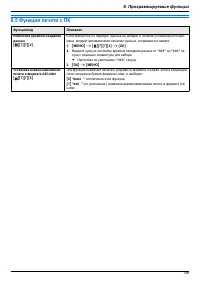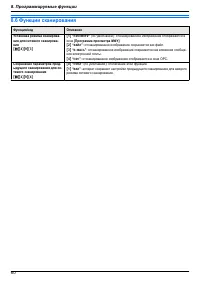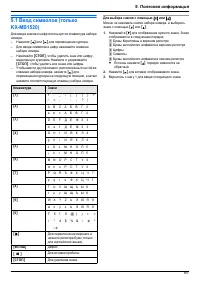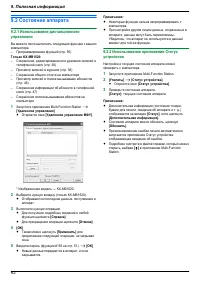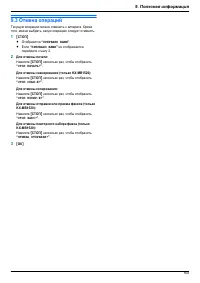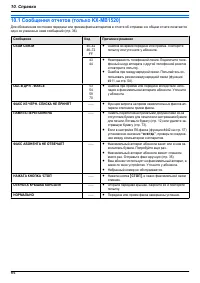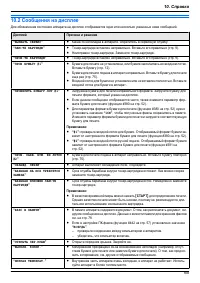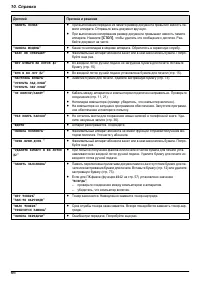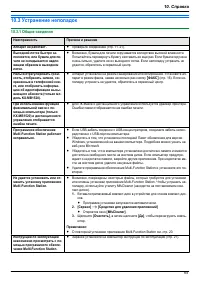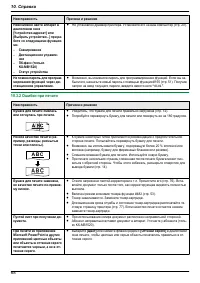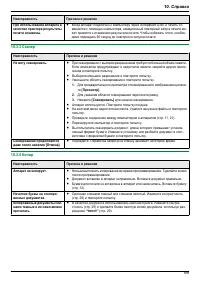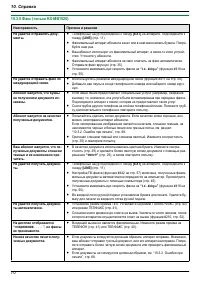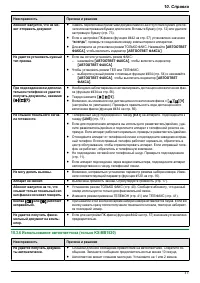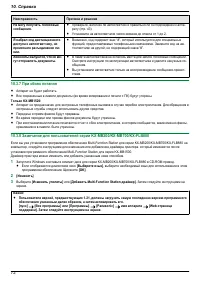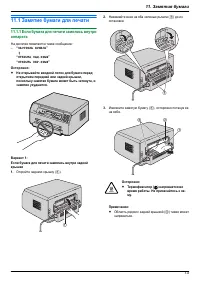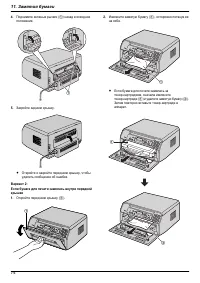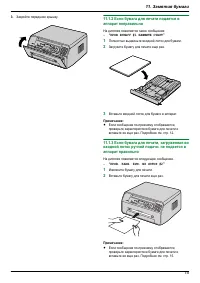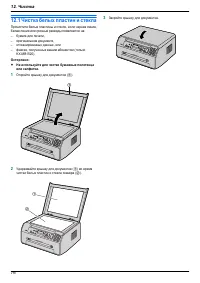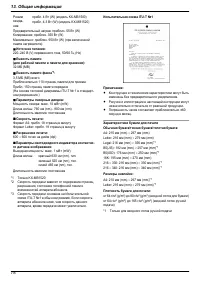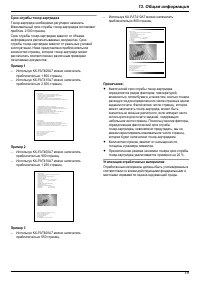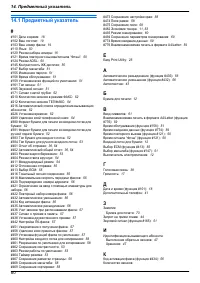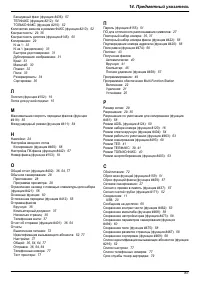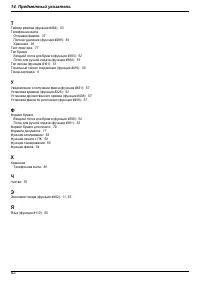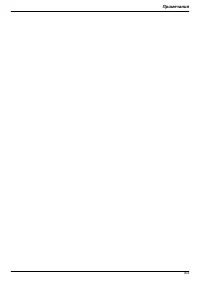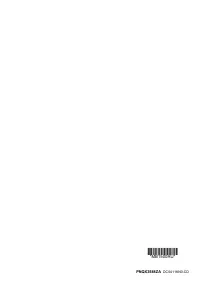Страница 3 - Для вашей безопасности; Лазерное излучение; Для наилучшей эксплуатации; Важная информация
Для вашей безопасности Лазерное излучение ЛАЗЕРНОЕ ИЗДЕЛИЕ КЛАССА 1 В принтере данного аппарата применяетсялазер. Используя органы управления, на-стройки и процедуры не в соответствии снастоящими инструкциями, вы можете под-вергнуться воздействию опасного излуче-ния. Параметры лазерных диодов Мощнос...
Страница 4 - Перемещение аппарата; бумаги
Расположение R Во избежание неполадок не ставьте аппарат рядом стакими приборами, как телевизоры или динамики,которые генерируют мощное электромагнитное поле. Статическое электричество R Чтобы не повредить электростатическим разрядоминтерфейсные разъемы или другие электрическиекомпоненты внутри аппа...
Страница 5 - Введение и установка; Запрет на прием спама (предотвращение приема; Идентификация вызывающего; Содержание
1. Введение и установка Аксессуары 1.1 Аксессуары, входящие в комплектпоставки ............................................................... 7 1.2 Информация об аксессуарах .............................. 7 Органы управления 1.3 Описания кнопок .................................................. 7 1...
Страница 6 - Предметный указатель
Устранение неполадок 10.3 Устранение неполадок ...................................... 67 11. Замятия бумаги Замятия бумаги 11.1 Замятие бумаги для печати .............................. 73 12. Чистка Чистка 12.1 Чистка белых пластин и стекла ........................ 76 13. Общая информация Печать отч...
Страница 7 - Информация об аксессуарах; A B
1.1 Аксессуары, входящие вкомплект поставки A Тонер-картридж(стартовый) *1 B Компакт-диск C Руководство по без-опасности D Сетевой шнур E Кабель USB *1 Ресурс: около 500 страниц стандарта ISO/IEC 19752. Примечание: R Сохраните оригинальную коробку и упаковку дляпоследующих возможных транспортировок ...
Страница 8 - B C D
M МАСШТАБ N R Для увеличения или уменьшения документа прикопировании (стр. 30). M N (Без звука) (только модель KX-MB1520) R Для отключения голоса во время разговора.Нажмите еще раз, чтобы возобновить разговор. M N (громкая связь) (только модель KX-MB1520) R Для совершения или приема телефонных звонк...
Страница 9 - B C; Задняя крышка; Снимите защитную упаковку с тонер-картриджа.
1.4.2 Вид сзади A B C D Задняя крышка Выключатель питания Гнездо сетевого шнура Разъем интерфейса USB 1.5 Тонер-картридж С аппаратом поставляется тонер-картридж дляпервоначального использования. Осторожно: R Прочитайте следующие инструкции до началаустановки. После их прочтения откройте защитнуюупак...
Страница 10 - Когда следует заменять тонер-картридж
3 Снимите оранжевую защитную крышку ( A ) с тонер-картриджа. R Не трогайте и не царапайте зеленую поверхностьбарабана ( B ). A B 4 Откройте переднюю крышку ( A ). A 5 Возьмите тонер-картридж ( A ) за центральную ручку, а затем крепко вставьте его до фиксации со щелчком. A 6 Закройте переднюю крышку....
Страница 11 - Сетевой шнур; ВАЖНОЕ ЗАМЕЧАНИЕ ДЛЯ СОЕДИНЕНИЯ USB
производства компании Panasonic . Информацию по аксессуарам см. на стр. 7. Утилизация отработанных материалов Отработанные материалы должны быть утилизированы всоответствии со всеми действующими федеральными иместными нормами по охране окружающей среды. Функция экономии тонера Чтобы сократить расход...
Страница 12 - Замечание о бумаге для печати:
1.7 Включение электропитания Установите выключатель электропитания в положениевключения ( A ). A 1.8 Бумага для печати Замечание о бумаге для печати: R До приобретения больших партий рекомендуетсяпроверять бумагу (особенно ее специальные форматыи типы) в аппарате. R Не используйте бумагу следующих т...
Страница 13 - При необходимости надавите на пластину (; чтобы отрегулировать ширину по формату бумаги.
– До 150 листов бумаги плотностью от 64 г/м² (g/m²) до 75 г/м² (g/m²); – До 130 листов бумаги плотностью 80 г/м² (g/m²). R Можно использовать бумагу форматов А4, Letter и 16K.Бумагу формата 16K можно использовать только приработе аппарата в режиме печати или копирования. R Информацию о бумаге для пе...
Страница 14 - Вставьте входной лоток для бумаги в аппарат.; Расширение отверстия для вывода бумаги; – При печати нескольких страниц (20–30 страниц); Не роняйте входной лоток для бумаги.
5 Вставьте входной лоток для бумаги в аппарат. Примечание: R Если бумага загружена неправильно, ее следуетпоправить, так как иначе она может замяться. R Если входной лоток для бумаги не закрывается,возможно, пластина в нем не зафиксирована. Нажмитена бумагу и убедитесь, что она ровно лежит во входно...
Страница 15 - При печати на толстой бумаге
1.8.2 Лоток для ручной подачи Входной лоток ручной подачи можно использовать дляпечати через компьютер и изготовления копий. Онвмещает только одну страницу. При копировании илипечати нескольких страниц добавьте следующую страницупосле первой поданной в аппарат страницы. R Информацию о бумаге для печ...
Страница 16 - MBNM; ИМПУЛЬСНЫЙ
2.1 Режим набора номера (толькоKX-MB1520) Если не удается осуществить набор телефонного номера(стр. 35), измените эту настройку в соответствии суслугой, предоставляемой телефонной компанией. M МЕНЮ N M ОК N 1 M МЕНЮ N 2 Нажмите MBNM 1 NM 2 NM 0 N , чтобы отобразить “ РЕЖ.НАБ.НОМЕРА ” . 3 Нажмите M 1...
Страница 17 - Установка исходного документа; ОК; N MCNMDN
2.3 Установка исходного документа A B 1 Откройте крышку для документов ( A ). 2 Расположите документ ЛИЦЕВОЙ СТОРОНОЙ ВНИЗна стекло сканера ( B ), совместив левый верхний угол документа с углом, на котором установлена метка . 3 Закройте крышку для документов. Примечание: R Аккуратно поместите оригин...
Страница 18 - N MFNMEN; МЕНЮ; PM
2.5 Дата и время (толькоKX-MB1520) Рекомендуется установить дату и время. Ваши абонентыбудут получать дату и время вашего аппарата в заголовкедокументов. M ОК N MFNMEN M МЕНЮ N M ФАКС N 1 M МЕНЮ N A MBNM 1 NM 0 NM 1 N A M ОК N 2 Введите текущий день/месяц/год, выбрав по 2 цифрыдля дня, месяца и года...
Страница 20 - Операционная система:
2.8 Установка Multi-Function Station 2.8.1 Необходимая компьютерная среда С помощью программного обеспечения PanasonicMulti-Function Station аппарат может выполнятьследующие функции:– печать на обычной бумаге, тонкой и толстой бумаге, а также на наклейках; – предварительный просмотр документов и изм...
Страница 23 - [Настройка доступа к программам; При появлении диалогового окна; учетных записей польэователей]; щелкните; [Выберите используемую по умолчанию
Для Windows 2000:1. [пуск] A [Настройка] A [Панель управления] A [Свойства обозревателя] A [Программы] A [электронной почты] 2. Выберите MAPI-совместимое приложениеэлектронной почты, например, [Outlook Express] и т. п. A [OK] Для Windows XP:1. [пуск] A [Панель управления] A [Свойства обозревателя] A...
Страница 24 - Печать из приложений Windows
3.1 Печать из приложений Windows Вы можете напечатать файл, созданный в приложенииWindows. Например, для печати из приложения WordPadвыполните указанные ниже действия. 1 Откройте документ, который вы хотите напечатать. 2 Выберите [Печать...] в меню [Файл] . R Отобразится диалоговое окно [Печать] . Ч...
Страница 25 - После печати извлеките все наклейки из аппарата.; Easy Print Utility; Настройки принтера
R При печати листов с наклейками загружайте листыпо одному, стороной печати вверх. R После печати извлеките все наклейки из аппарата. R Не используйте наклейки следующих типов:– Наклейки со складками, поврежденные или отстающие от листа-основы. – Любые листы наклеек, имеющие свободные участки, с кот...
Страница 26 - Сохранение файла в формате PDF
3. Выберите [Печать...] в меню [Файл] . R Отобразится диалоговое окно [Печать] . 4. Выберите [Panasonic Easy Print Driver] в качестве активного принтера. 5. Щелкните [Печать] . R Документ будет добавлен после последнейстраницы предыдущего документа в окнепредварительного просмотра страницы. 6. Повто...
Страница 27 - NMCNMDNMEN; CTAPT; MCN
4.1 Сканирование с аппарата(сетевое сканирование) Документ можно легко отсканировать с помощью панелиуправления на аппарате. В зависимости от назначениясканированного изображения можно выбрать один изследующих режимов сканирования. Режим сканирования “ ПРОСМОТР ” Просмотр с помощью програм-мы просмо...
Страница 30 - Другие функции копирования; СОРТИРОВКА
5.2 Другие функции копирования R Убедитесь, что индикатор M КОПИР N включен. 5.2.1 Копирование с масштабированием(увеличение/уменьшение) 1 Вставьте оригинал (стр. 17). 2 Нажимайте M МАСШТАБ N для выбора коэффициента масштабирования, который соответствует размерудокумента и бумаге для печати.– “ МАСШ...
Страница 35 - Отправка факса вручную; NMCNMDN
6.1 Отправка факса вручную M ОК NMCNMDN M CTAPT N M N M N M КАЧЕСТВО N M ФАКС N 1 Если индикатор M ФАКС N выключен, включите его, несколько раз нажав кнопку M ФАКС N . 2 Вставьте оригинал (стр. 17). 3 При необходимости измените разрешение иконтрастность в зависимости от типа документа. R О выборе ко...
Страница 36 - N MCNMDNMEN; Сохранение записей телефонной книги; ТЕЛ КНИГА УСТ
Резервирование передачи факса (Сохранение впамять при приеме/передаче факса) Можно резервировать передачу факса, даже когда аппаратполучает факс или отправляет факс из памяти.– До 3 резервирований при отправке.– До 4 резервирований при получении. 1. Установите оригинал во время получения факса илипр...
Страница 38 - Получение запроса на голосовой контакт; НАЖМИТЕ
3. Выберите нужную настройку из списка [Отправить] . – [Отображать подтверждение отправки факсадля каждой передачи.] : перед отправкой факса отображается диалоговое окно подтвержденияфаксимильного номера. – [Не вводить номер факса напрямую.] : можно выбирать только те факсимильные номера,которые хра...
Страница 39 - Все входящие вызовы воспринимаются как факсы.; ТЕЛ; Индикатор
6.6 Выбор способа примененияаппарата Выберите наиболее предпочтительный способиспользования аппарата.– Использование только как факса (режим ФАКС)– Использование преимущественно как телефона (режим ТEЛ) – Использование как телефона и/или факса (режим ТЕЛ/ ФАКС) – Использование с автоответчиком 6.6.1...
Страница 40 - ABTOOTBET; Как аппарат получает факсы
Как получать вызовы При получении телефонных вызовов автоответчикзаписывает голосовые сообщения. 6.7 Автоматическое получениефакса: режим автоответчика ВКЛ R В аппарате можно использовать бумагу для печатиформата A4 или Letter. 6.7.1 Включение режима ФАКС Нажмите M ABTOOTBET ФАКСА N несколько раз, ч...
Страница 41 - MGN; СТОП; ВХОДЯЩИЙ ВЫЗОВ
6.8 Прием факса вручную: режимавтоответчика ВЫКЛ R В аппарате можно использовать бумагу для печатиформата A4 или Letter. 6.8.1 Включение режима ТEЛ 1 Убедитесь, что для функции #404 предварительноустановлено значение “ ТЕЛ ” (стр. 54). 2 Нажмите M ABTOOTBET ФАКСА N несколько раз, чтобы отобразить “ ...
Страница 42 - “Учет
R Чтобы ответить на вызов, нажмите M N и поговорите с абонентом. R Чтобы ответить с помощью другого телефона,подсоединенного к гнезду [EXT] этого аппарата, снимите телефонную трубку, а затем нажмите M СТОП N на аппарате и поговорите с абонентом. R Чтобы ответить с помощью другого телефона,подсоедине...
Страница 43 - установите
6.9 Совместная работа савтоответчиком 6.9.1 Конфигурация аппарата для работы савтоответчиком 1 Подключите автоответчик ( A ). R Автоответчик не входит в поставку. Иллюстрацияприведена исключительно в качестве примера. R Если заглушка ( B ) установлена, удалите ее. A B 2 Задайте число звонков на авто...
Страница 45 - Прием факса на компьютер; ВСЕГДА
6.12 Прием факса на компьютер Можно получать факсимильные документы на вашкомпьютер. Полученный документ сохраняется как файлизображения (формат TIFF-G4). Важно: R Предварительно убедитесь, что для параметрафаксимильной связи с помощью компьютераустановлено значение “ ВСЕГДА ” или “ СОЕДИНЕНО ” (фун...
Страница 46 - : вызывающий абонент запретил; МЕЖДУГОРОДНИЙ; : вызывающий абонент сделал
7.1 Услуга идентификациивызывающего абонента Важно: R Этот аппарат поддерживает услугу идентификациивызывающего абонента. Услуга Caller IDсоответствует стандарту ETS300659,разработанному Европейским институтомтелекоммуникационных стандартов ETSI, иподдерживает 2 протокола: FSK и DTMF. Дляотображения...
Страница 49 - Нажмите; Программируемые функции
8.1 Программирование M ОК N M МЕНЮ N 1 M МЕНЮ N 2 Нажмите MBN и наберите 3-значный код (от стр. 50 до стр. 60). 3 Нажмите соответствующий вариант выбора дляотображения нужной настройки. R Этот шаг может отличаться в зависимости отфункции. 4 M ОК N 5 Нажмите M МЕНЮ N для выхода. 49 8. . Программируем...
Страница 53 - Описание; : аппарат сохраняет предыдущую настройку.; Функция экономии тонера
Функция/код Описание Установка типа бумаги для пе-чати во входном лотке ручнойподачи MBNM 3 NM 8 NM 4 N M 1 N “ ОБЫЧНАЯ ” (по умолчанию): бумага плотностью от 75 г/м² (g/m²) до 90 г/м² (g/m²). M 2 N “ ТОНКАЯ ” : бумага плотностью от 64 г/м² (g/m²) до 75 г/м² (g/m²). M 3 N “ ПЛОТНАЯ ” : бумага плотно...
Страница 58 - Функции копирования
8.4 Функции копирования Функция/код Описание Настройка входного лотка длякопирования MBNM 4 NM 6 NM 0 N M 1 N “ #1 ” (по умолчанию): будет выбран входной лоток для бумаги. Отображаемый формат бумаги зависит от настроенного формата бумаги для печати (функция#380 на стр. 52). M 2 N “ #2 ” : будет выбр...
Страница 59 - Функции печати с ПК; Введите нужную настройку времени ожидания данных от
8.5 Функции печати с ПК Функция/код Описание Изменение времени ожиданияданных MBNM 7 NM 7 NM 4 N Если компьютер не передает данные на аппарат в течение установленного вре-мени, аппарат автоматически печатает данные, оставшиеся в памяти. 1. M МЕНЮ N A MBNM 7 NM 7 NM 4 N A M ОК N 2. Введите нужную нас...
Страница 60 - Функции сканирования
8.6 Функции сканирования Функция/код Описание Установка режима сканирова-ния для сетевого сканирова-ния MBNM 4 NM 9 NM 3 N M 1 N “ ПРОСМОТР ” (по умолчанию): отсканированное изображение отображается в окне [Программа просмотра МФУ] . M 2 N “ ФАЙЛ ” : отсканированное изображение сохраняется как файл....
Страница 61 - Полезная информация
9.1 Ввод символов (толькоKX-MB1520) Для ввода знаков и цифр используется клавиатура набораномера.– Нажмите MFN или MEN для перемещения курсора. – Для ввода символов и цифр нажимайте клавиши набора номера. – Нажимайте M СТОП N , чтобы удалить знак или цифру, выделенную курсором. Нажмите и удерживайте...
Страница 62 - Состояние аппарата
9.2 Состояние аппарата 9.2.1 Использование дистанционногоуправления Вы можете легко выполнять следующие функции с вашегокомпьютера.– Программирование функций (стр. 50) Только KX-MB1520: – Сохранение, редактирование или удаление записей в телефонной книге (стр. 36) – Просмотр записей в журнале (стр. ...
Страница 65 - Сообщения на дисплее; Дисплей; Какая-то неполадка в аппарате. Обратитесь в сервисную службу.; для продолжения печати.
10.2 Сообщения на дисплее Для обозначения состояния аппарата на дисплее отображается одно или несколько указанных ниже сообщений. Дисплей Причина и решение “ ВЫЗВАТЬ СЕРВИС ” R Какая-то неполадка в аппарате. Обратитесь в сервисную службу. “ ЗАМ-ТЕ КАРТРИДЖ ” R Тонер-картридж вставлен неправильно. Вс...
Страница 66 - бейте документ на части.
Дисплей Причина и решение “ ПАМЯТЬ ПОЛНА ” R При выполнении передачи из памяти размер документа превысил емкость па-мяти аппарата. Отправьте весь документ вручную. R При выполнении копирования размер документа превышает емкость памятиаппарата. Нажмите M СТОП N , чтобы удалить это сообщение с дисплея...
Страница 67 - Устранение неполадок; Неисправность; поладку устранить не удается, обратитесь в сервисный центр.
10.3 Устранение неполадок 10.3.1 Общие сведения Неисправность Причина и решение Аппарат не работает. R Проверьте соединения (стр. 11, 21). Выходной лоток быстро за-полняется, или бумага для пе-чати не складывается надле-жащим образом в выходномлотке. R Возможно, бумага для печати скручивается вследс...
Страница 68 - A B C; Слишком влажная бумага для печати. Используйте новую бумагу.
Неисправность Причина и решение Невозможно найти аппарат вдиалоговом окне[Устройство-адресат] или[Выбрать устройство...] при ра-боте со следующими функция-ми. – Сканирование – Дистанционное управле-ние – ПК-факс (толькоKX-MB1520) – Статус устройства R Не установлен драйвер принтера. Установите его н...
Страница 69 - ТЕКСТ
Неисправность Причина и решение При использовании аппарата вкачестве принтера результатыпечати искажены. R Когда аппарат подключен к компьютеру через интерфейс USB, и печать от-меняется с помощью компьютера, немедленный повторный запуск печати мо-жет привести к искажению результата печати. Чтобы изб...
Страница 71 - MGNMBNM
Неисправность Причина и решение Абонент жалуется, что не мо-жет отправить документ. R Память переполнена принятыми документами из-за отсутствия бумаги для пе-чати или застревания бумаги для печати. Вставьте бумагу (стр. 12) или удалитезастрявшую бумагу (стр. 73). R Если в настройке ПК-факса (функция...
Страница 73 - Замятие бумаги для печати; ЗАСТРЯЛА БУМАГА; Откройте заднюю крышку (
11.1 Замятие бумаги для печати 11.1.1 Если бумага для печати замялась внутриаппарата На дисплее появляется такое сообщение:– “ ЗАСТРЯЛА БУМАГА ” L “ ОТКРЫТА ЗАД.КРЫШ ” “ ОТКРЫТЬ ПЕР.КРЫШ ” Осторожно: R Не открывайте входной лоток для бумаги передоткрытием передней или задней крышки,поскольку замятая...
Страница 75 - ПРОВ БУМАГУ #1 НАЖМИТЕ СТАРТ
3. Закройте переднюю крышку. 11.1.2 Если бумага для печати подается ваппарат неправильно На дисплее появляется такое сообщение:– “ ПРОВ БУМАГУ #1 НАЖМИТЕ СТАРТ ” 1 Полностью выдвиньте входной лоток для бумаги. 2 Загрузите бумагу для печати еще раз. 3 Вставьте входной лоток для бумаги в аппарат. Прим...
Страница 76 - Чистка белых пластин и стекла; Откройте крышку для документов (
12.1 Чистка белых пластин и стекла Прочистите белые пластины и стекло, если черная линия,белая линия или грязные разводы появляются на:– бумаге для печати,– оригинальном документе,– отсканированных данных, или– факсах, полученных вашим абонентом (только KX-MB1520). Осторожно: R Не используйте для чи...
Страница 77 - ПЕЧАТЬ ОТЧЕТА; MFN; Технические характеристики
13.1 Списки и отчеты Вы можете распечатывать следующие списки и отчеты.– “ СПИСОК НАСТРОЕК ” – “ ПЕРЕЧЕНЬ ТЕЛ. ” *1 – “ ОБЩИЙ ОТЧЕТ ” *1 – “ ТEСT ПРИНТЕРА ” – “ СПИСОК ВЫЗ.АБОН. ” *1 *1 Только KX-MB1520 MFNMEN M ОК N M МЕНЮ N 1 Нажмите M МЕНЮ N несколько раз, чтобы отобразить “ ПЕЧАТЬ ОТЧЕТА ” . 2 Н...
Страница 80 - Предметный указатель
14.1 Предметный указатель # #101 Дата и время: 18 #102 Ваш логотип: 19 #103 Ваш номер факса: 19 #110 Язык: 50 #120 Режим набора номера: 16 #121 Время повторного вызова/сигнала “Флэш”: 50 #124 Режим ADSL: 50 #145 Контрастность ЖК-дисплея: 50 #147 Выбор масштаба: 51 #155 Изменение пароля: 51 #158 Врем...